Bearbeiten (Grundlagen)
Das Kapitel "Grundlagen der Bearbeitung" beschäftigt sich mit Funktionen (Copy, Past, Undo, ...), welche auch von anderen Anwendungen bekannt sind und geht auf deren Inkscape-spezifisches Verhalten ein.Undo, Redo
- Arbeitsschritte, welche nicht das gewünschte Ergebniss liefern, lassen sich rückgängig machen.
- Rückgängig machen [STRG] + [Z]
- Wiederherstellen [SHIFT] + [STRG] + [Z]
- <Datei> - <Zurücksetzen> ????
Objekte auswählen
Um Objekte verändern zu können, müssen diese zuvor ausgewählt werden. Ausgewählte Objekte werden durch eine umlaufende unterbrochene Linie gekennzeichnet.Auswahl mit der Maus
- Auswahl erfolgt mit dem
 Auswahlwerkzeug
Auswahlwerkzeug
Doppelklick mit dem Auswahlwerkzeug auf ein Objekt aktiviert das zugehörigen Zeichenwerkzeug.
Bei gedrückter [SHIFT]-Taste lassen sich Objekte zur Auswahl hinzufügen bzw. von der Auswahl entfernen.
- Objekte lassen sich vor ungewollten Veränderungen "Sperren"
- Objekte können das Attribut "Ausblenden" aktiviert haben
<Bearbeiten> - <Suchen...> ausgewählt werden.
Ausgeblendete Objekte lassen sich mit der Funktion
<Objekt> - <Alles einblenden> wieder einblenden
Auswahl mit der Tastatur
- [TAB]-Taste
Auswahl durch Suchen...
- <Bearbeiten> - <Suchen...>
Kopieren, Einfügen und Löschen
- Inkscape verfügt über die auch von anderen Anwendungen bekannten Funktionen zum Ausschneiden, Kopieren, Einfügen und Löschen von Objekten
| Ausschneiden | [STRG] - [X] | Objekt wird in die Zwischenablage verschoben |
|---|---|---|
| Kopieren | [STRG] - [C] | Objekt wird in die Zwischenablage kopiert |
| Einfügen | [STRG] - [V] | Objekt wird aus der Zwischenablage in die Zeichnung eingefügt |
| An Originalposition einfügen | [STRG] - [ALT] - [V] | fügt Objekt an kopierter Position wieder ein (über Zeichnungsgrenzen) |
| Stil anwenden | [SHIFT] - [STRG] - [V] | kopiert Stil wie Füllung, Rand, Font, ... |
- Duplizieren (schnelle Kopie)
- als Bitmap kopieren (Objekt wird in Bitmap exportiert ...)
Klonen
- Objekteigenschaften wie Größe, Form, Füllung, Rand, ... bleiben abhängig zum Original
Position ist veränderbar - Kloneverbindungen können aufgetrennt werden, sind aber nicht wiederherstellbar
Anordnung (Überlagerung)
- Objekte werden in der Reihenfolge ihrer Erstellung auf der Zeichenfläche angeordnet
daraus ergibt sich bei Überlagerung von Objekten die Verdeckung - Änderungen dieser Reihenfolge werden über die Funktionen:
<Anheben>, <Absenken>, <Nach ganz oben>, <Nach ganz unten> aus dem Menü <Objekt> realisiert
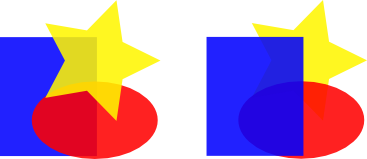
Gruppierung
- Zusammenfassen von Objekten
- gruppierte Objekte verhalten sich wie ein Objekt
- Gruppen lassen sich wiederum gruppieren
- Auflösung von Gruppierungen erfolgt in umgekehrter Reihenfolge (in Einzelschritten)
Auswahl eines Objekts in einer Gruppe: [STRG] - [linke Maustaste]
Ebenen
Ebenen (Layer) dienen ähnlich wie Gruppen dem Zusammenfassen von Objekten.- Ebenen können sichtbar oder ausgeblendet sein
- Die Deckkraft (Transparenz) von Ebenen läßt sich verändern
- Ebenen können über oder unter anderen Ebenen angeordnet werden
- Ebenen können mit Namen versehen werden, lassen sich gegen ungewollte Veränderung sperren und wieder löschen
- Objekte lassen sich auf andere Ebene verschieben
Ebenendialog
- einfachste Möglichkeit zur Manipulation von Ebenen





